Jos haluat muuntaa JFIF-tiedosto JPG:ksi Windows tai Mac, sinun pitäisi tietää, että se on tarpeeksi helppoa.
Mitä sinun täytyy muuntaa JFIF-tiedosto JPG on Windows tai Mac
Jos olet joskus ladannut kuvia Internetistä, olet ehkä huomannut, että näillä kuvilla on eri formaatit. Kyse on siitä, että sama kuva voi olla eri formaateissa eri kokoinen ja eri laatuinen. Eri tiedostomuodot voivat erota toisistaan yksityiskohtaisuuden suhteen, yksi tiedostomuoto voi olla ”päällysrakenne” toisen tiedostomuodon päällä tai siinä voidaan käyttää muiden tiedostomuotojen elementtejä.
Jos törmäät JFIF-kuvatiedostoon, sinun on hyvä tietää, että se on helppo muuntaa yleisempään JPG-muotoon. Sitä paitsi se on jo eräänlainen JPG-tiedosto, jota voit käyttää melkein missä tahansa ohjelmassa ongelmitta. JFIF on nykyaikaisen JPG-muodon vanhempi versio, ja törmäät JFIF-tiedostoon useimmiten ladatessasi kuvia Internetistä.
Nykyään lähes mikä tahansa ohjelma, joka avaa ja käyttää tavallista JPG-tiedostoa, tunnistaa myös JFIF-tiedoston. Se voidaan kuitenkin edelleen muuntaa yhtä helposti.
Jos haluat muuntaa JFIF -tiedoston JPG:ksi Windows-tietokoneellasi tai Macilla, voit tehdä sen seuraavasti.
Kuinka muuntaa JFIF-tiedosto JPG on Mac
Vaikka JFIF- ja JPG-tiedostomuodot ovat lähes identtisiä, macOS ei ole suunniteltu tunnistamaan tiedostoja, joilla on .jfif-pääte. Mac-ohjelmat voivat kuitenkin avata JFIF-tiedostoja, jos ne luulevat kuvia JPG-kuviksi. Sinun tarvitsee vain nimetä ne uudelleen.
Jos haluat muuntaa JFIF -tiedoston JPG:ksi Mac-laitteellasi, sinun on noudatettava näitä ohjeita:
- Ensinnäkin, avaa ”Finder” ja siirry haluamasi JFIF-tiedoston sijaintiin.
- Napsauta sitten tiedoston nimeä, odota hetki ja napsauta uudelleen muokataksesi tiedostonimeä.
- Sen jälkeen vaihda ”.jfif”-päätteeksi ”.jpg” ja paina Enter-näppäintä näppäimistöllä.
- Vahvista sitten, että haluat tehdä tämän muutoksen avautuvassa valintaikkunassa.
Kun olet suorittanut nämä vaiheet, voit muuntaa JFIF-tiedoston JPG-laajennukseksi Mac-laitteellasi.
Kuinka muuntaa JFIF-tiedosto JPG:ksi Windowsissa?
Jos haluat muuntaa JFIF -tiedoston JPG:ksi Windows-tietokoneellasi, sinun on noudatettava näitä ohjeita:
- Käynnistä ensin Paint-sovellus Windowsin työpöydällä.
- Tämän jälkeen avaa JFIF-tiedosto Paintissa vetämällä se avoimeen Paint-ikkunaan tai napsauttamalla ”Tiedosto” ja valitsemalla ”Avaa”-vaihtoehto.
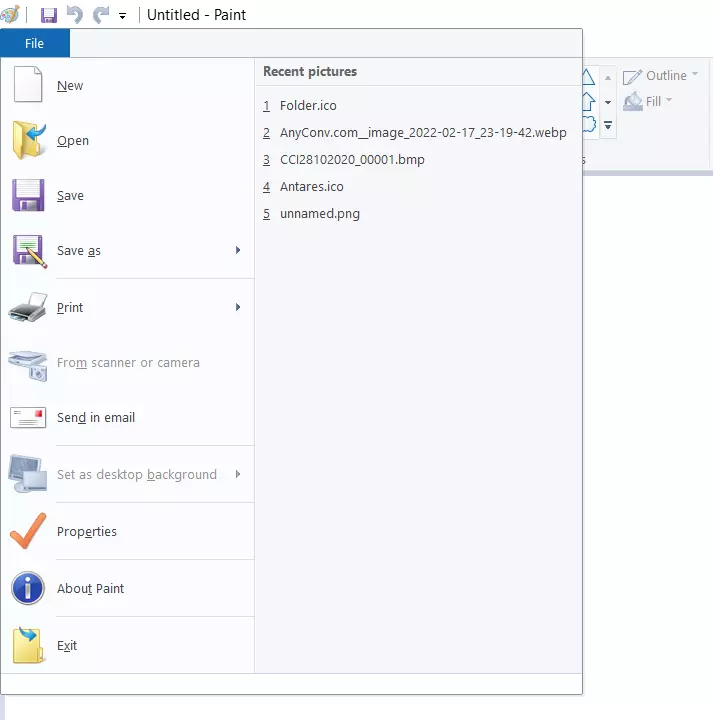
- Napsauta sitten uudelleen ”Tiedosto” ja valitse ”Tallenna nimellä”-vaihtoehto.
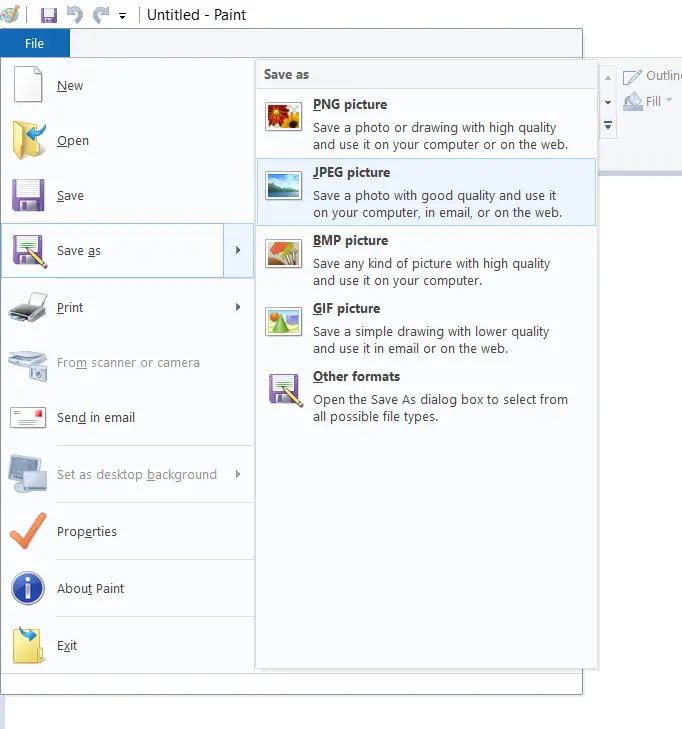
- Valitse lopuksi ”JPEG-kuva” ja valitse, mihin haluat tallentaa uuden tiedoston.
Kun olet suorittanut nämä vaiheet, voit muuntaa JFIF-tiedoston JPG-laajennukseksi Windows-tietokoneellasi.
Jos tiedosto ei ole vahingoittunut, se aukeaa oikein, kun olet muuttanut JFIF-päätteen JPG:ksi, aivan kuten mikä tahansa muu JPEG-muotoinen kuva.
Mikä on JFIF
Itse asiassa JFIF on vain yksi JPEG-kuvien mahdollisista laajennuksista, jotka voivat myös näyttää .JPE-, .JPEG- tai .JPG-kuvilta, ja yleensä JFIF-kuvat avataan kaikilla samoilla kuvankatseluohjelmilla kuin tavalliset JPG-kuvat.
Windowsissa JPEG-tiedostot voidaan tallentaa oletusarvoisesti JFIF-muodossa, eikä tämä yleensä ole ongelma. Aina se ei kuitenkaan ole sujuvaa – jotkin ohjelmat ”eivät tiedä” tästä tiedostomuodon laajennuksesta eivätkä avaa sitä, vaikka sisältö on tavallinen JPG.
Toinen vaihtoehto on mahdollinen: sinun on ladattava valokuva tai kuva jonnekin, olet ladannut sen Internetistä, mutta kun lataat sen, se ei näy valintaikkunassa, koska vain JPG/JPEG- ja PNG-formaatit ovat tuettuja. Tässä tapauksessa haluat ehkä muuntaa JFIF-muodon JPG-muotoon.
Kuinka muuntaa JFIF-tiedosto JPG käyttäen ulkopuolisia palveluja
Yleensä kaikki kolmannen osapuolen ohjelmistot Windows PC:llä tai Macilla voivat avata JFIF -tiedoston JPG-muodossa, ja voit käyttää sitä sellaisenaan tai tallentaa sen JPG-muodossa. JFIF-tiedostoja voi avata esimerkiksi Photoshopissa tai missä tahansa muussa valokuvausohjelmassa. Voit myös muuntaa JFIF -tiedoston JPG:ksi AnyConv, joka on ilmainen online-tiedostomuunnin.
- Avaa AnyConv-sivusto selaimellasi.
- Napsauta sitten ”Valitse tiedosto” -painiketta ja lataa kuva.
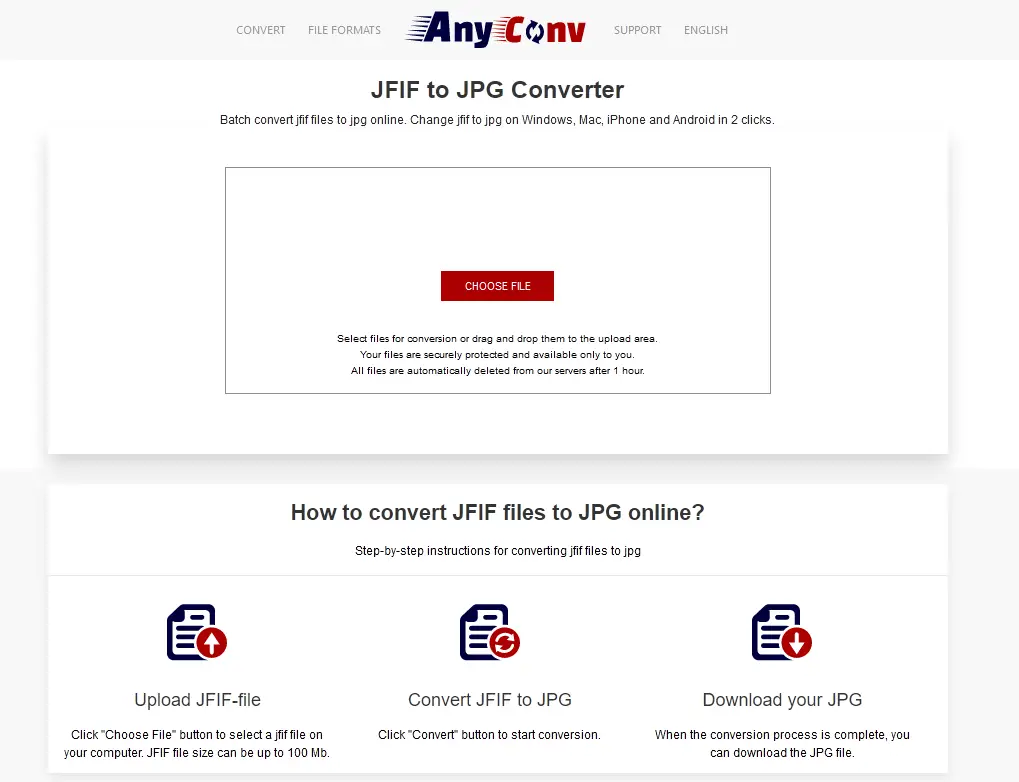
- Napsauta sen jälkeen ”Muunna”-painiketta ja odota hetki.
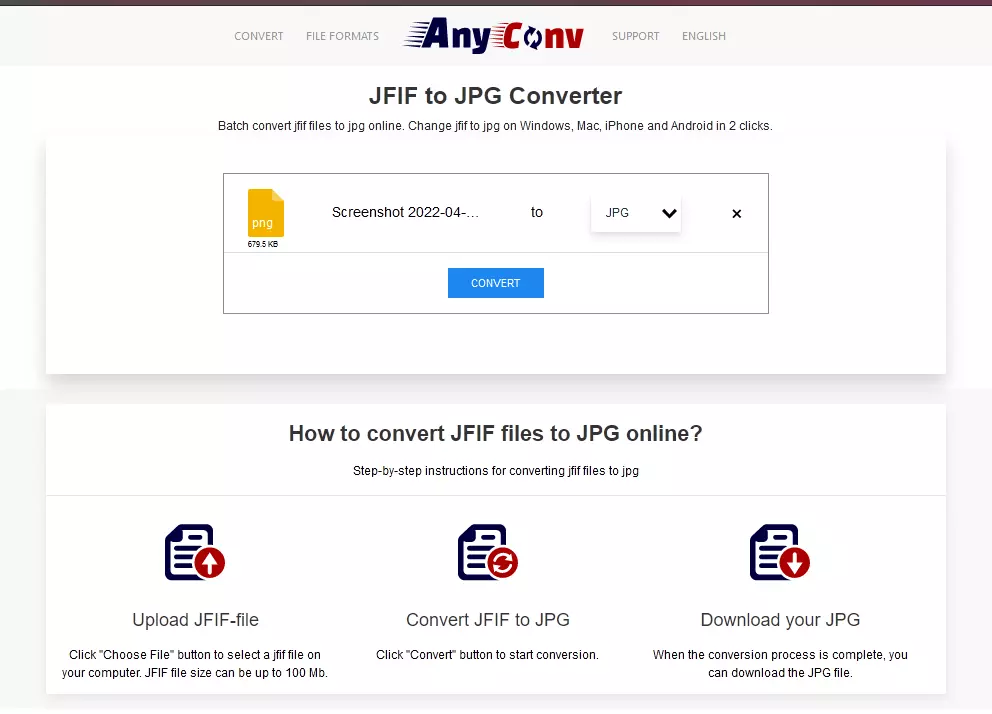
- Klikkaa lopuksi ”Lataa” ja tallenna tiedosto tietokoneellesi.
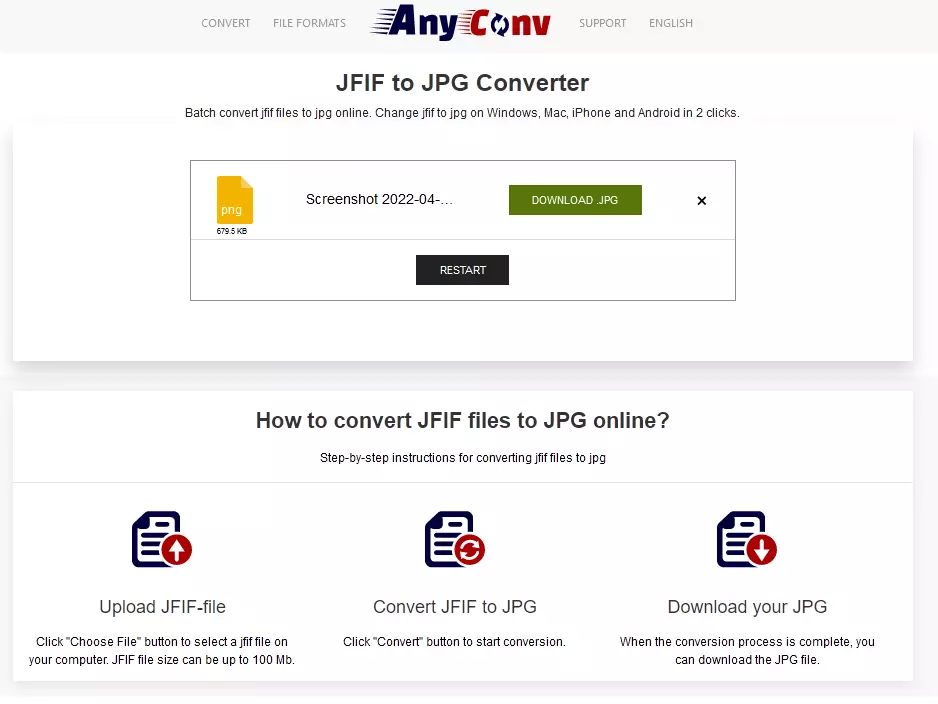
Kun olet suorittanut nämä vaiheet, voit muuntaa JFIF-tiedoston JPG-muotoon AnyConv-ohjelman avulla.










